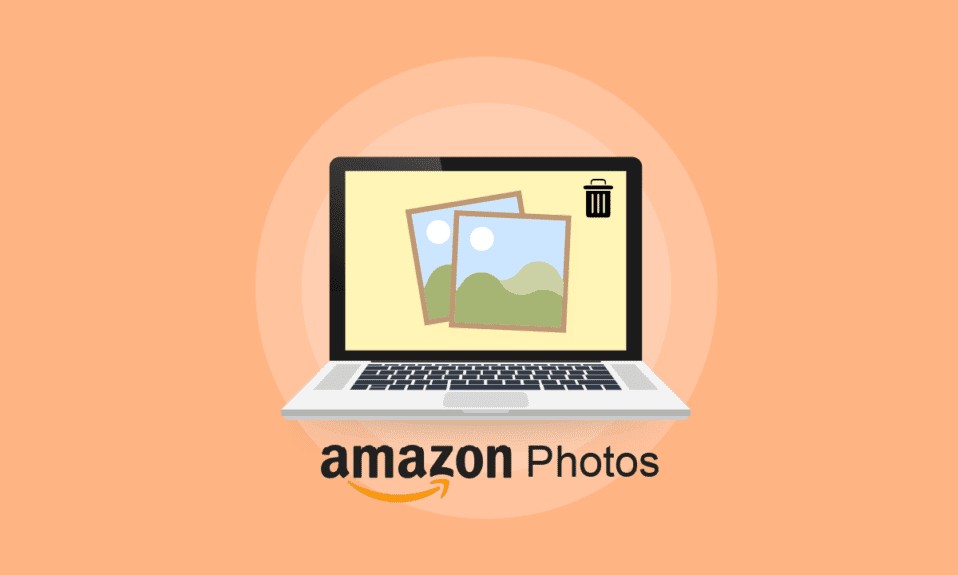
Amazon Photos er en sikker plattform for nettskybasert lagring, integrert i Amazons økosystem. Denne tjenesten lar deg lagre dine bilder og videoer på en sikker måte, med tilgang via nettlesere på datamaskiner, samt iOS- og Android-apper på mobilenheter. Som Amazon Prime-abonnent, får du ubegrenset lagringsplass for bilder i full oppløsning og 5 GB for videoer. Hvis du ikke har Prime-abonnement, får du 5 GB gratis lagringsplass. I tillegg kan du bruke bildene dine til å bestille personlige produkter, som utskrifter og kort. Lurer du på hvorfor bildene dine i Amazon Photos har forsvunnet, eller hvordan du sletter alle bildene fra kontoen din? Da har du kommet til rett sted. Vi presenterer en omfattende guide som vil svare på alle dine spørsmål om Amazon Photos, inkludert hvordan du sletter kontoen din og fjerner bilder fra appen.
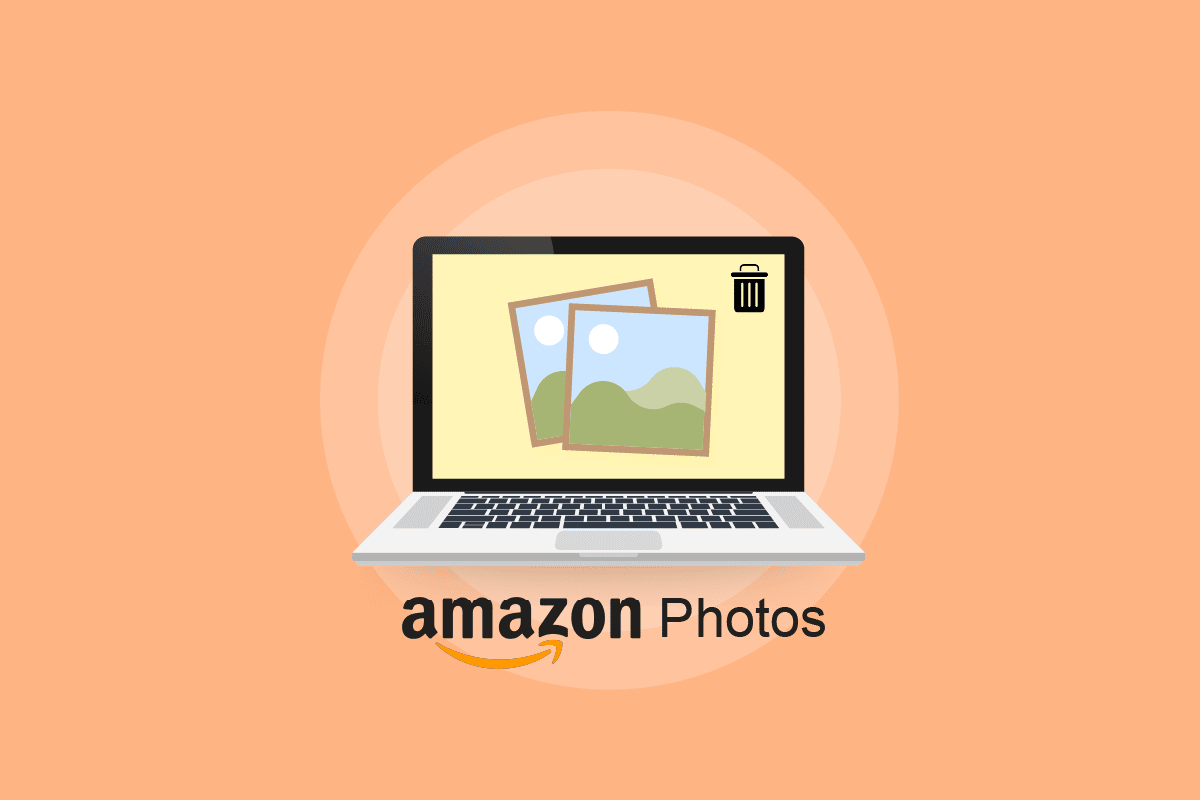
Slik sletter du din Amazon Photos-konto
Du kan slette Amazon Photos-kontoen din via lagringsinnstillingene på Amazon Photos-nettsiden. Les videre for en detaljert veiledning med illustrasjoner som hjelper deg å forstå prosessen.
Hvem kan se dine Amazon-bilder?
Som standard er det kun de som har tilgang til din Amazon-konto som kan se dine bilder. Amazon Photos gir deg imidlertid muligheten til å kontrollere hvem du deler bildene dine med. Du kan invitere spesifikke personer til å se utvalgte bilder ved å opprette private grupper eller benytte deg av en familiehvelv-funksjon. Amazon Prime-medlemmer kan bruke familiehvelvet til å dele ubegrenset fotolagring med opptil fem andre personer.
Vil sletting av Amazon Photos-appen slette bildene mine?
Nei, bildene dine er trygt lagret i Amazons nettsky. De vil ikke bli slettet selv om du sletter appen fra enheten din. Du må slette dem fra Amazon Photos-nettsiden for at de skal forsvinne.
Hvordan slette Amazon-bilder fra din telefon
Amazon Photos er en av de beste plattformene for å lagre bilder og videoer. Tjenesten gir Prime-brukere ubegrenset lagring for bilder i full oppløsning, og 5 GB gratis for de uten Prime. Likevel, kan det være du ønsker å slette appen fra telefonen din. Her følger en steg-for-steg-guide.
Merk: Denne prosedyren vil ikke slette bilder som er synkronisert til din Amazon Photos-konto. Du kan installere appen på nytt og logge inn for å få tilgang til bildene.
1. Åpne Play Store på din enhet.
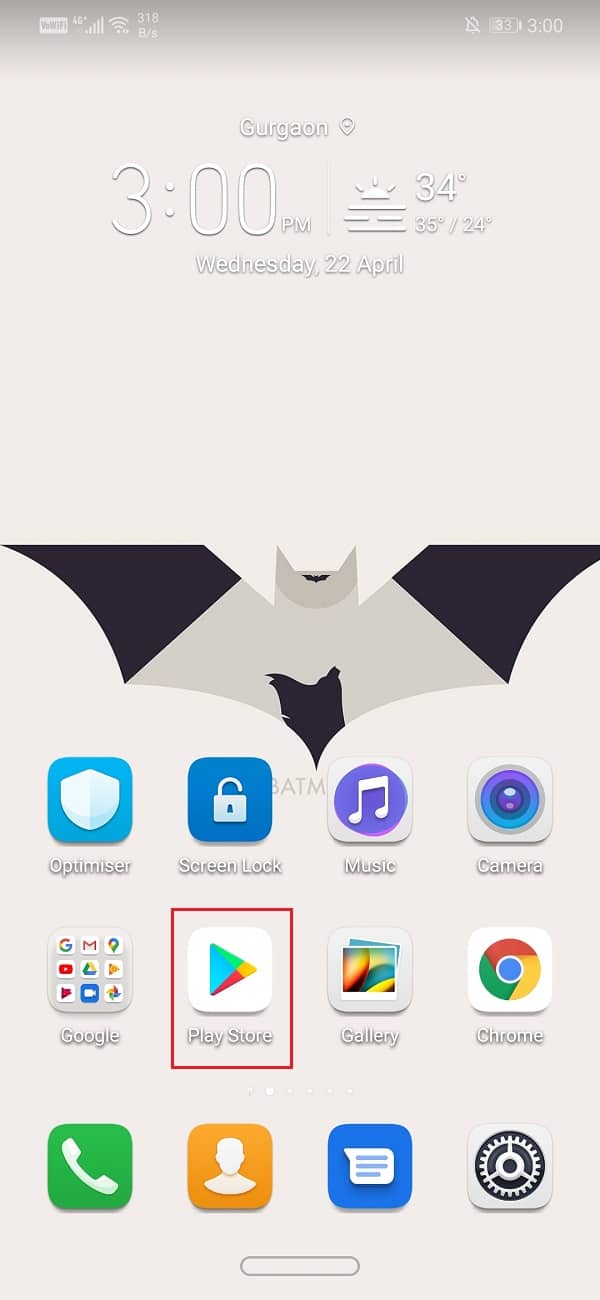
2. Trykk på hamburgermenyen øverst til venstre.
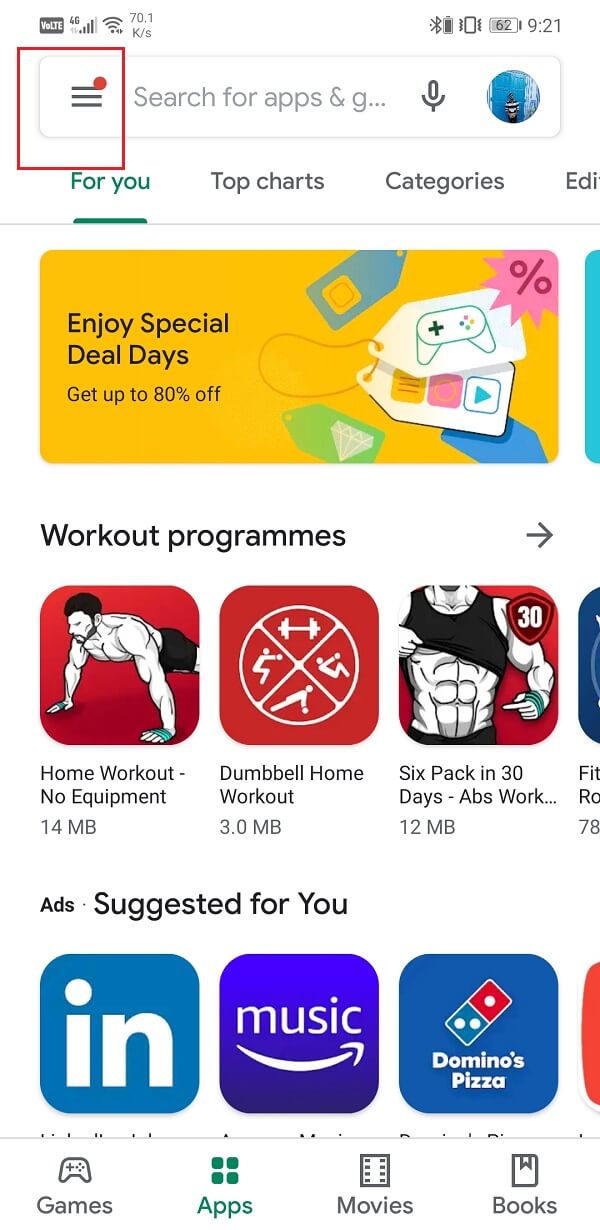
3. Velg alternativet «Mine apper og spill».

4. Gå til fanen «Installert» for å se alle appene dine.
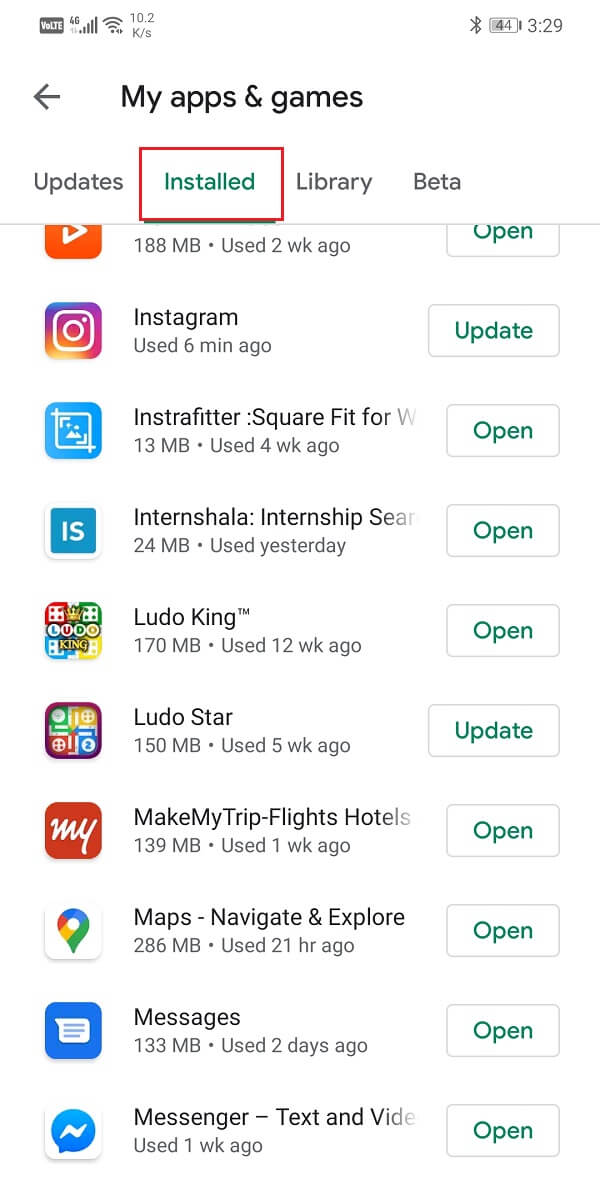
5. Finn Amazon Photos og trykk på den.
6. Trykk på «Avinstaller» for å fjerne appen fra enheten.
Dette skal nå ha fjernet Amazon Photos-appen fra din telefon.
Hvordan stoppe automatisk synkronisering av bilder til Amazon Photos?
Amazon Photos har en automatisk lagringsfunksjon som laster opp alle bilder fra telefonen din til skyen. Du må aktivere denne funksjonen manuelt, men her kan du se hvordan du slår den av:
1. Start Amazon Photos-appen på din Android eller iOS enhet.
2. Trykk på tannhjulikonet for Innstillinger.
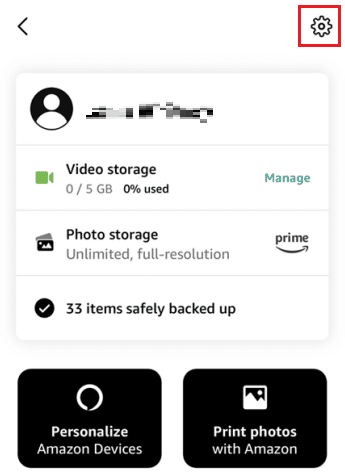
3. Velg «Opplastingsinnstillinger».
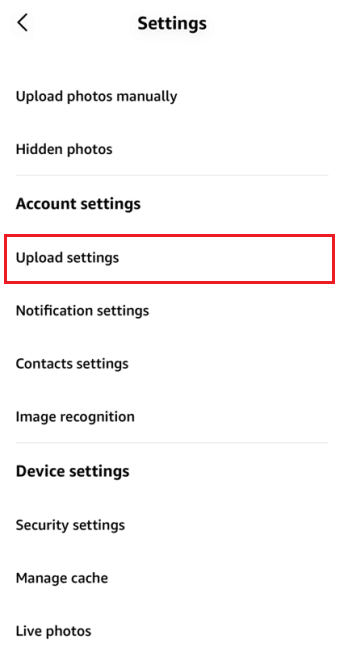
4. Trykk på «Lagre bilder» for å deaktivere funksjonen.
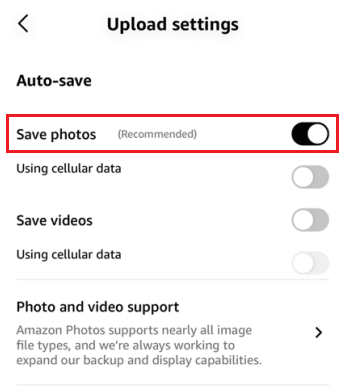
Hvordan slette alle bilder fra Amazon-kontoen?
Her er en guide for hvordan du sletter alle bildene dine fra Amazon-kontoen i noen få enkle steg.
Merk: Bildene dine vil være permanent slettet etter 30 dager i papirkurven.
Trinn 1: Flytt alle bilder til papirkurven
Slik flytter du bildene dine til papirkurven i Amazon Photos:
1. Gå til Amazon Photos sin nettside og logg inn.
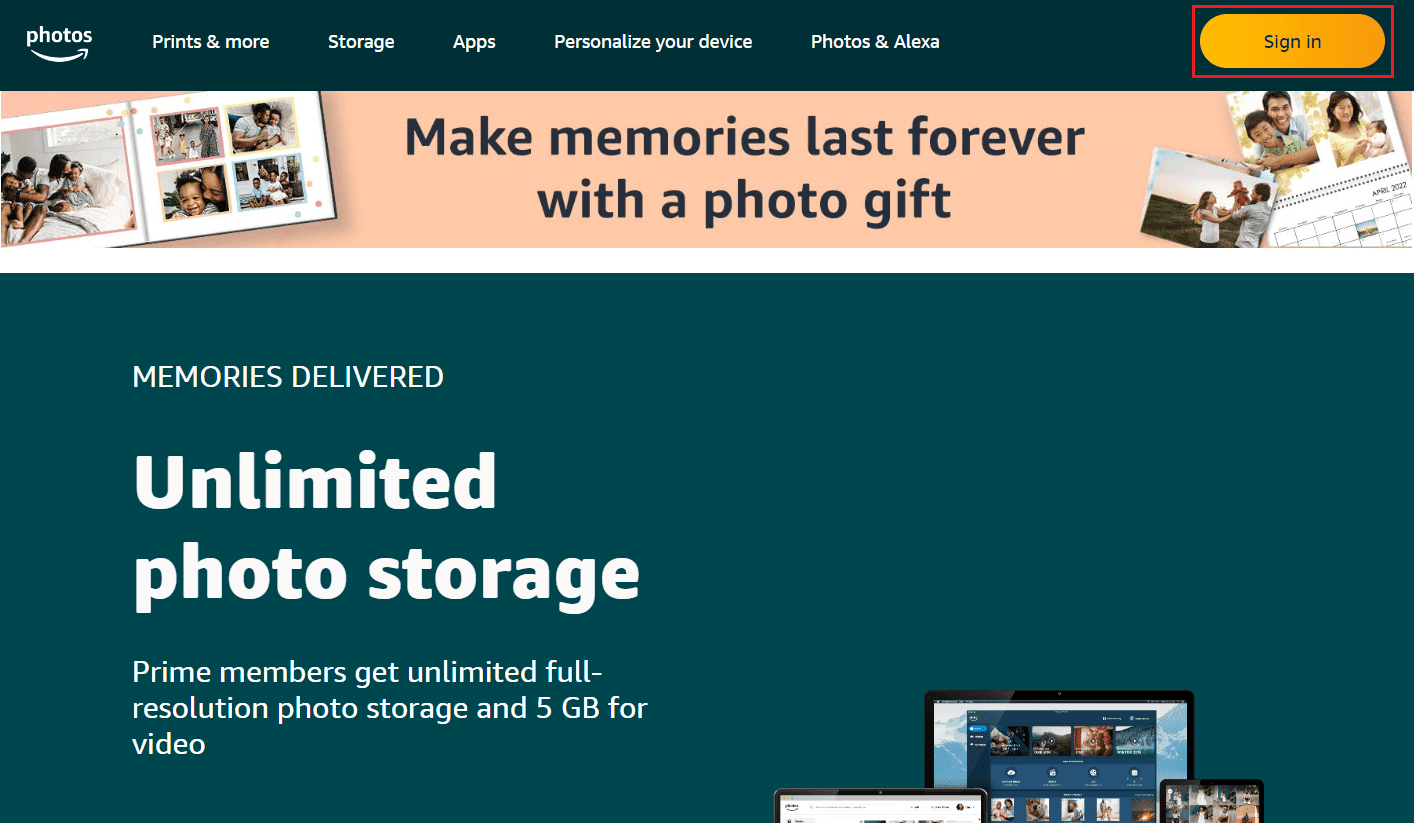
2. Velg bildene du vil slette ved å klikke på hakemerket.
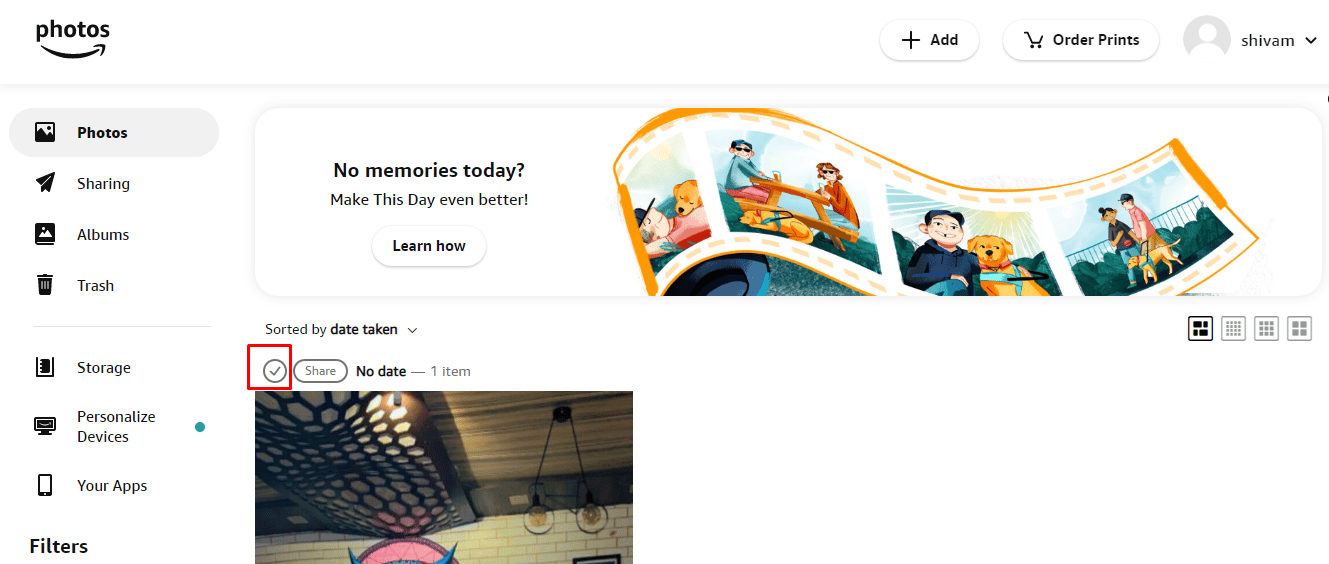
3. Klikk på «Flytt til papirkurv» øverst på siden.
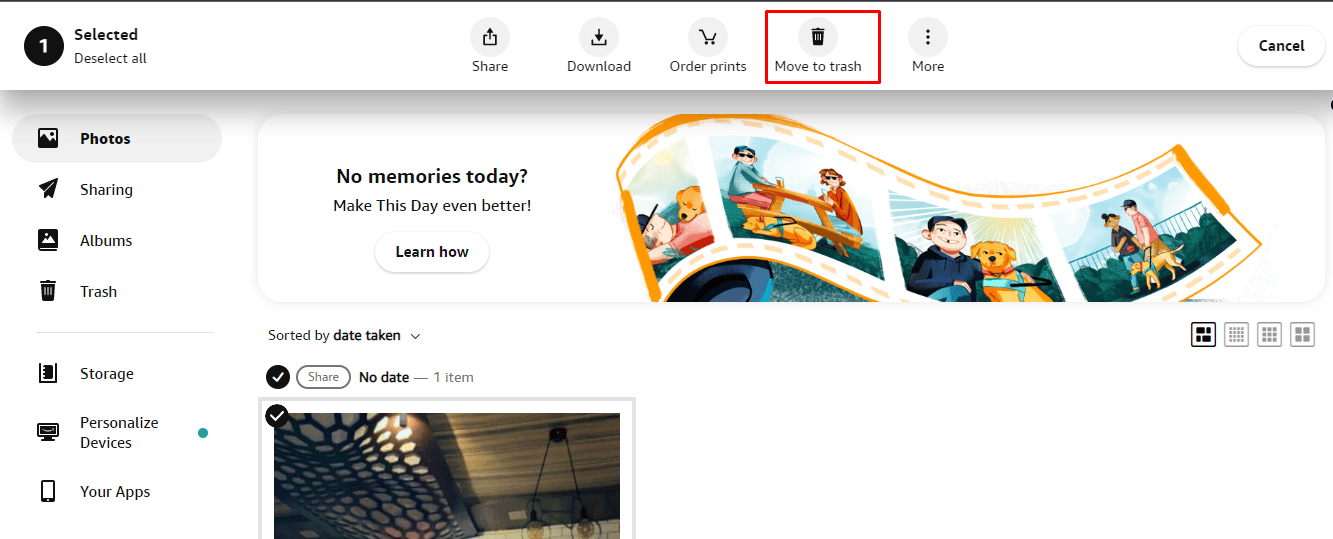
4. Bekreft ved å klikke på «Slett».
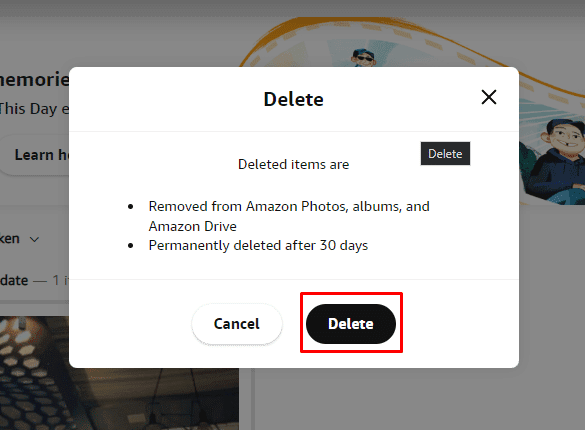
Trinn 2: Slett bilder fra papirkurven
For å permanent slette bildene dine, må du gå til papirkurven via en nettleser:
1. På Amazon Photos» nettside, klikk på «Papirkurv» i menyen til venstre.
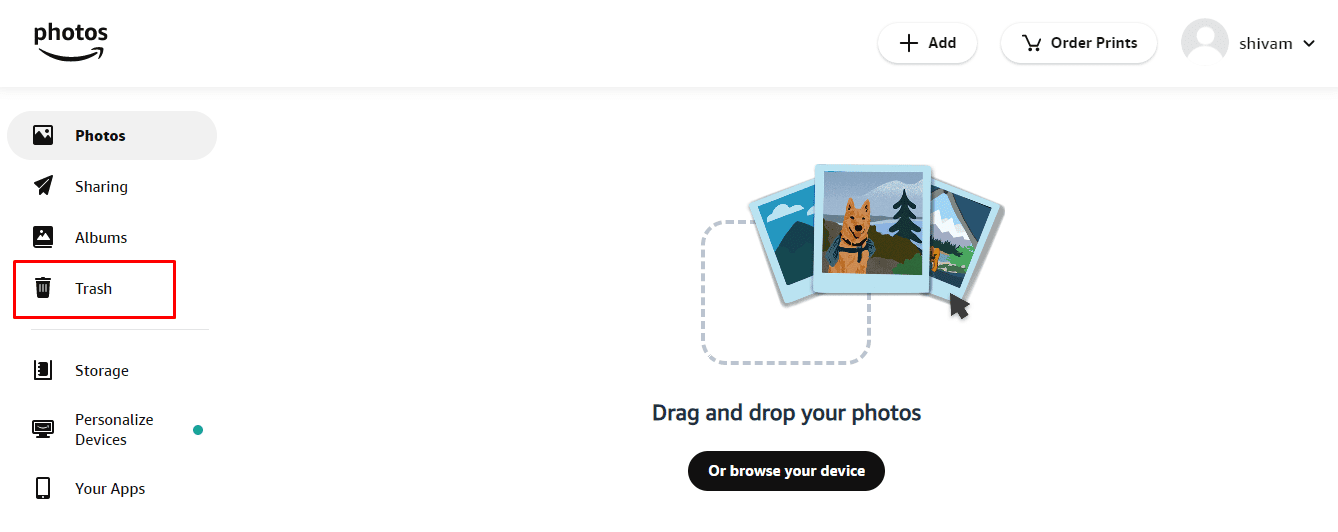
2. Velg bildene du vil slette permanent.
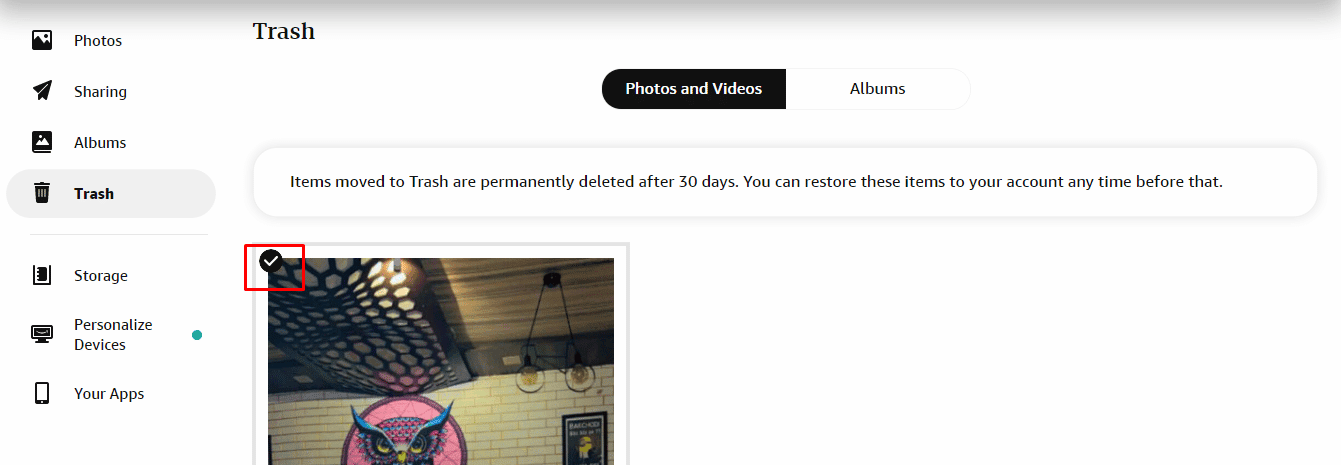
3. Klikk på «Slett permanent» øverst på siden.
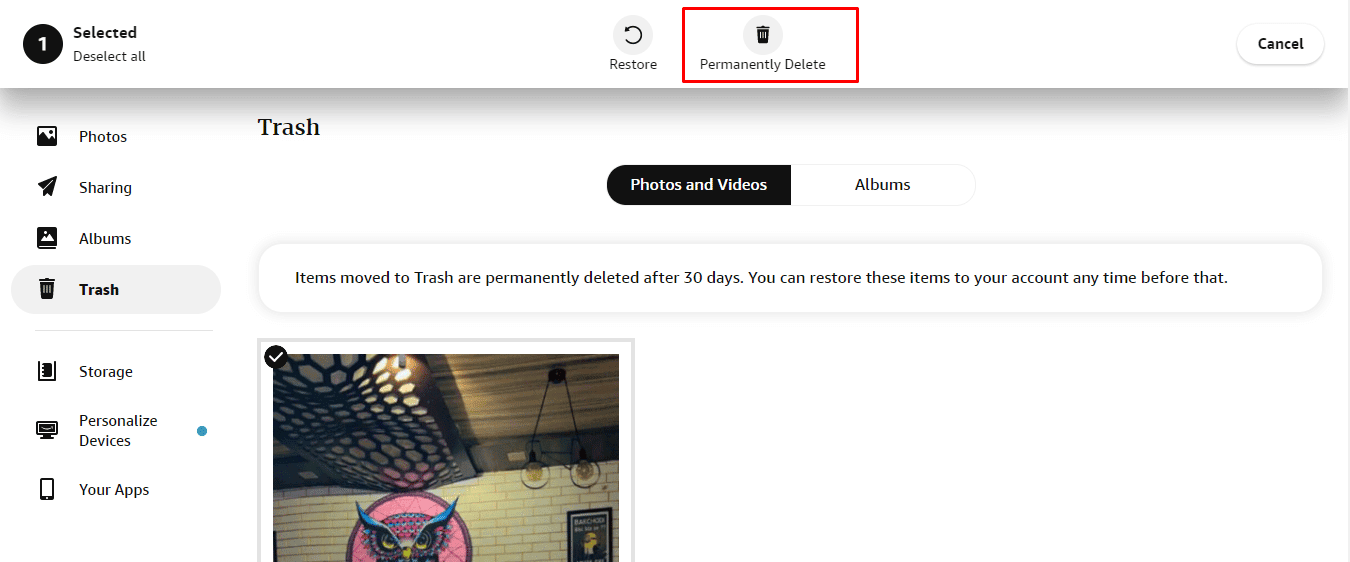
4. Bekreft ved å klikke på «Slett».
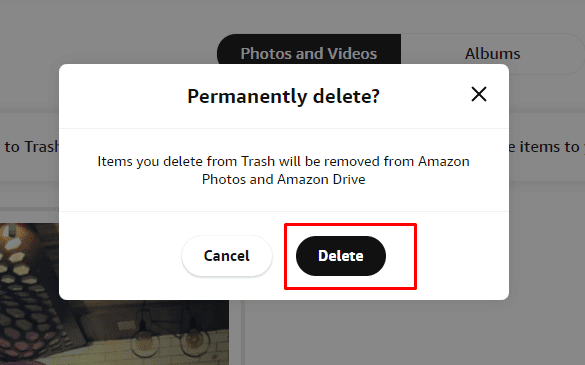
Slik sletter du din Amazon Photos-konto
Hvis du ikke er fornøyd med tjenesten eller ønsker å avslutte ditt Amazon Prime-medlemskap, kan du slette din Amazon Photos-konto. Her er en trinn-for-trinn-guide:
Merk: Sørg for at du er logget inn på kontoen din før du starter.
1. Gå til Amazon Photos» nettside.
2. Klikk på «Lagring» i menyen til venstre.
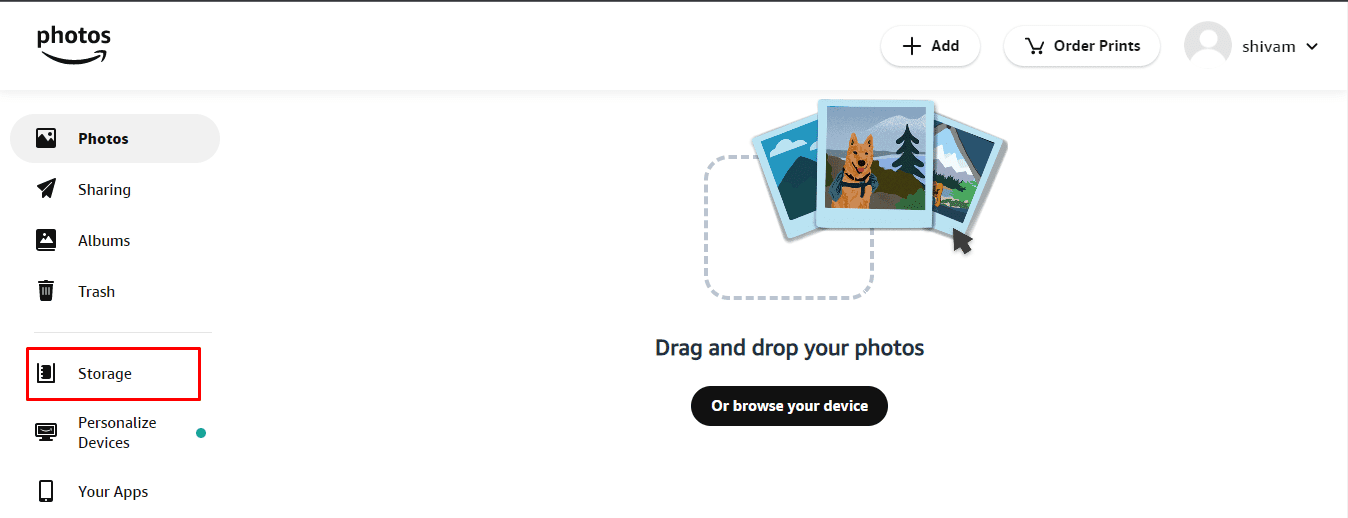
3. Klikk på «Avbryt min plan» under lagringsmenyen.
4. Bekreft ved å klikke på «Avslutt din plan» for å slette Amazon Photos-kontoen din.
Hva skjer med bildene dine hvis du kansellerer Amazon Prime?
Du vil ikke lenger ha ubegrenset lagringsplass. Du vil være begrenset til 5 GB lagring som er standard for de uten Prime. Bildene dine vil ikke bli slettet, og du kan laste dem ned. Men hvis du har lastet opp mer enn 5 GB, vil du ikke kunne laste opp flere filer, synkronisere eller dele bildene dine før du eventuelt oppgraderer lagringsplassen.
Kan andre laste opp bilder til min Amazon Photos-konto?
Ja, Amazon Photos har en funksjon kalt Familiehvelvet, som er et digitalt fotoarkiv. Opptil seks brukere kan være med i et slikt hvelv, og alle i hvelvet kan se og laste opp bilder til det.
Hvorfor har bildene mine forsvunnet fra Amazon Photos?
Hvis du savner noen bilder i din Amazon Photos-konto, kan det skyldes at du har kansellert ditt Amazon Prime-abonnement. Dette er den vanligste årsaken.
Er Amazon Drive og Amazon Photos det samme?
Amazon Drive og Amazon Photos er begge nettskylagringstjenester fra Amazon, men de har forskjellige formål. Amazon Drive er laget for å lagre alle typer filer og dokumenter, mens Amazon Photos er spesifikt designet for bilder og videoer. Amazon Photos er mer som et bildegalleri, med funksjoner for å vise og organisere bilder.
Hvor trygt er Amazon Photos?
Lagring av bilder på harddisker og minnepinner medfører en risiko for tap av data. Nettskybasert lagring er et godt alternativ for å unngå dette. De fleste skylagringstjenester er trygge, og Amazon Photos er ansett som et pålitelig alternativ fordi:
- Amazon Photos skanner bildene dine kun for organiseringsformål.
- Tjenesten analyserer ikke dine data for markedsføringsformål, slik Google Storage gjør.
Dette gjør Amazon Photos til et trygt alternativ for nettskybasert lagring.
Vi håper denne guiden har gitt deg svar på hvorfor bildene dine har forsvunnet, og hvordan du sletter Amazon Photos-kontoen din. Ta gjerne kontakt med oss via kommentarfeltet nedenfor hvis du har flere spørsmål eller forslag. Fortell oss også hva du ønsker å lære om neste gang!